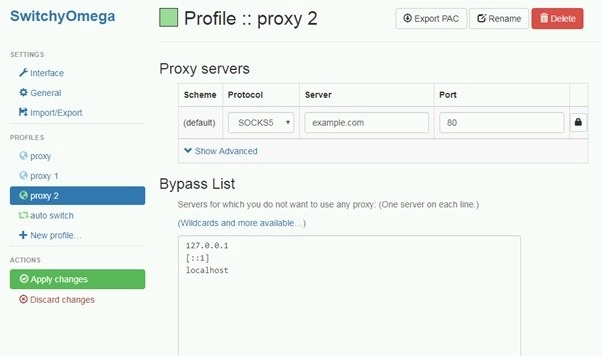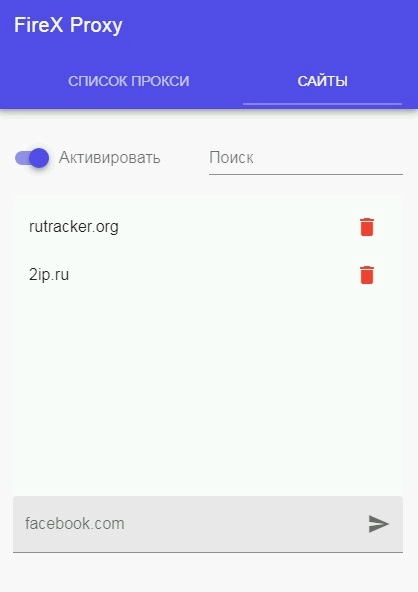Выборочный прокси. Как заходить на одни сайты через прокси, а на другие через провайдера в одном браузере.
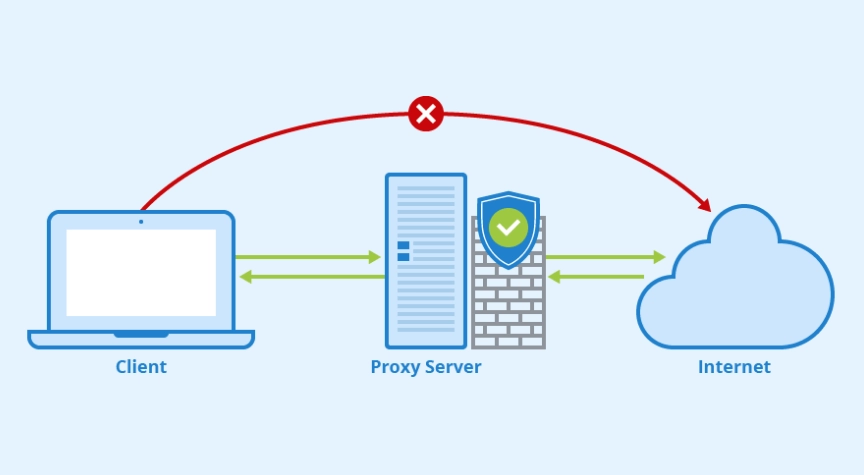
Сегодня при работе в интернете все больше пользователей применяют мобильные прокси. Это своего рода серверы-посредники, которые обеспечивают надежное сокрытие персональных данных пользователя благодаря подмене его реальных технических параметров на соответствующие показатели серверов. Благодаря использованию мобильных прокси обеспечивается высокий уровень анонимности и безопасности работы в сети, эффективное обхождение региональных блокировок, возможность одновременной работы с множественными аккаунтами, в том числе с использованием автоматизированных сервисов для раскрутки. С ними работа в сети будет стабильной, эффективной, надежной и многофункциональной.
Но есть ли сложности в их использовании? На одном из таких моментов остановимся более подробно и подскажем, как с ним бороться эффективно и с минимальными затратами времени, усилий.
А в чем же проблема?
Мобильные прокси можно подключать к определенным программам, если такая опция предусмотрена. Если нет, то дополнительно используются специальные приложения – проксификаторы. Также настроить прокси можно непосредственно в операционной системе и даже сразу в браузере. Последний вариант очень удобный в работе. Ввел соответствующие технические данные сервера, проставил галочки в соответствующих квадратиках и все – мобильные прокси подключены, можно смело переходить к работе. Но будет ли функционал и встроенные разработчиком настройки не только простыми, но и удобными в использовании? Ответ на этот вопрос достаточно сомнительный. Как быть в ситуации, когда необходимо на время отключить прокси от работы? Да, конечно, можно вернуться в настройки и убрать соответствующую галочку. Но гораздо надежнее и удобнее было бы подключать и отключать сервер одним кликом.
А можно ли пойти дальше и настроить браузер так, чтобы на одни сайты автоматически можно было заходить через прокси, а на другие – напрямую через провайдера? Это был бы оптимальный вариант, ведь далеко не каждое действие в интернете требует использования серверов-посредников. И такое решение есть! Это специальные браузерные расширения, которые можно подключать к поисковику в качестве дополнительного модуля. Таких продуктов на современном рынке представлено очень много. Вот только далеко не все они надежные и качественные. Уже были неоднократно выявлены случаи, когда такие приложения создавались исключительно для распространения вредоносных программ, хищения личных данных пользователя.
Ищете браузерное расширение для подключения прокси к определенным сервисам в браузере, но не хотите рисковать надежностью? Тогда наша подборка как раз для вас. Сейчас остановимся более подробно на тройке лучших приложений, которые качественно решат поставленную задачу и избавят вас от малейшего риска:
- Proxy Switcher and Manager
- Proxy SwitchyOmega
- FireX Proxy
Рассмотрим более подробно каждое из этих браузерных расширений применительно к браузеру Google Chrome. Ряд приложений может работать и с другими поисковыми системами, и мы об этом укажем в их описании.
Расширение Proxy Switcher and Manager
Данное приложение изначально создавалось для браузера Firefox. Именно с него и взят за основу интерфейс настройки прокси-серверов. Может работать с несколькими поисковыми системами. Так, на сегодня это браузерное расширение уже скачали для себя более 30 тысяч пользователей Opera, более 25 тысяч людей, работающих с Google Chrome и около 7 тысяч поклонников Firefox. Также воспользоваться хранилищем приложений Google для скачивания программы Proxy Switcher and Manager могут и те, кто в использует Яндекс.Браузер.
Среди особенностей данного приложения выделим:
- Отсутствие русскоязычного интерфейса. Предусмотрена только англоязычная версия. Но интерфейс настолько простой и интуитивно понятный, что разобраться в программе без проблем сможет даже пользователь с элементарными знаниями данного иностранного языка.
- Сразу после установки приложения на ПК, перед вами откроется вкладка с его детальным описанием и теми вопросами, которые наиболее часто интересуют пользователей. Опять же, это все будет написано на английском языке. Если возникнут затруднения, можно будет воспользоваться переводчиком.
- Уже при первом запуске будет активирован режим System Proxy. То есть если вы уже изначально в настройках своего браузера отмечали необходимость работы через серверы-посредники, то тут же все соединения с интернетом пойдут через прокси.
- Иконка самого расширения – это изображение широкоэкранного монитора. В зависимости от того, какого он цвета в данный момент времени можно ориентироваться на рабочий режим. Так, если он подсвечивается красным, то это будет свидетельствовать о том, что приложение находится в режиме ручной настройки. В этом случае будут использоваться вами приватные прокси либо же есть возможность автоматического подбора бесплатных аналогов (необходимо активировать этот режим путем клика на соответствующую кнопку). Именно здесь можно настроить сайты, с которыми вы хотите сохранить прямое соединение. Если цвет монитора салатовый, то активный режим System Proxy, то есть используются те мобильные прокси, технические параметры которых вы задали в браузере. Если красно-желтый, значит применяются PAC-скрипты и пользователь может задавать правила для автоматического подключения прокси со сторонних ресурсов, вносить корректировки в скрипты. Черный цвет иконки укажет на то, что работает режим Direct – обеспечивается прямая работа через провайдера даже в том случае, когда прокси будет активным в настройках браузера. Синий цвет свидетельствует об активации режима Auto Detect, при котором программа самостоятельно может идентифицировать параметры сервера вашей сети.
- Хотите в работе использовать бесплатные прокси? Тогда кликните на кнопку «Search». В программе Proxy Switcher and Manager предусмотрены два встроенных сервиса, предназначенные именно для подбора бесплатных прокси-серверов. Они находят подходящие варианты и раздают их, используя API. Нажатием на кнопку «Search» вы запускаете процесс поиска, получение прокси и их тестирование пингом, а также автоматическое прописание технических характеристики в настройках в случае, если от сервера получен ответ. Вам потребуется только кликнуть на зеленую галочку, которая появится в правой части верхнего поля в случае положительных результатов проверки. Не забудьте в поле рядом указать имя формируемого профиля. Шаблон здесь уже предусмотрен, но мы бы советовали заменить его на собственное название, более удобное для вас. Также предусмотрена возможность задания в настройках страны и ряда других индивидуальных параметров. Но надо понимать, что желающих воспользоваться бесплатными прокси-серверами очень много и не факт, что программа быстро подберет подходящий вариант. К тому же он может оказаться не особо надежным и его IP-адрес будет тут же заблокирован, придется снова искать подходящий сервер. А вероятность того, что его тоже заблокируют антифрод системы очень велика.
- Более надежное, стабильное в работе и эффективное решение – использование собственных серверов. Одно из лучших решений по функциональности и цене – мобильные прокси от сервиса MobileProxy.Space (более подробно с возможностями, тарифами можно познакомиться здесь https://mobileproxy.space/user.html?buyproxy). Здесь настройки будут очень простыми. Необходимо будет просто скопировать технические параметры сервера из личного кабинета и вставить их в соответствующие окошки в программе. Если есть необходимость, в поле «Fallback proxy» можно прописать резервный прокси-сервер, который автоматически подключить к работе, если пропадет соединение с основным. Но мобильные прокси от MobileProxy.Space отличаются повышенной стабильностью, поэтому это окошко можно оставить незаполненным. А вот в строчке «Direct» можно через запятую указать те сайты, с которыми бы вы хотели сохранить прямое соединение (указывать можно как сам домен, так и IP).
- Вы сможете в работе легко переходить между сохраненными профилями. Зайдите в соответствующую строку, нажмите на стрелочку и выбирайте из выпадающего списка подходящий вариант для работы. Если надо внести изменения в какой-то профиль, то нажмите на изображение галочки. Надо удалить один из вариантов, тогда кликните на кнопку с изображением красного крестика.
- Proxy Switcher and Manager способно запоминать сайты, которые не открылись. Возле самой иконки программы появится цифра, свидетельствующая о количестве подобных ресурсов. Как только вы откроете панель расширения, то тут же увидите надпись на темно-красном фоне «Error log». При нажатии на нее откроется вкладка поисковика с полным перечнем не открывшихся страничек и пути, по которым осуществлялось взаимодействие. Как только вы откроете эту вкладку, циферка возле иконки обнулится. Если эта опция вам в работе не нужна, счетчик можно будет легко отключить в настройках.
- Наличие панели «Tools» (Инструменты). Именно здесь вы сможете отключить счетчик ресурсов, которые не открылись, менять цвета иконки программы в соответствии с активным рабочим режимом, выбирать сервисы для поиска бесплатных серверов (в качестве критериев для выбора может быть страна, через которую будет вестись соединение, параметры работы с куки-файлам, заголовки). Соответствующие настройки выполняются еще при запуске браузера. Настройки можно экспортировать из заранее сформированного файла, а также импортировать их в файл.
- Наличие двух встроенных инструментов для проверки IP-адреса. Один – это продукт самого разработчика, предполагающий идентификацию адреса ПК, геолокацию и провайдера, через которого ведется соединение. Также есть возможность проверять наличие утечек действительного адреса через WebRTC. Если необходимо больше информации, то необходимо воспользоваться вторым инструментом от VPN-сервиса AirVpn. Дополнительно он показывает, есть ли утечки действительного IP-адреса через DNS-серверы, отображает фингерпринт (тип браузера, язык, операционная система, плагины, расширение экрана и пр.). Этих данных в первом приближении будет достаточно для того, чтобы определить качество прокси.
Расширение Proxy SwitchyOmega
Proxy SwitchyOmega – расширение, которое было создано в результате объединений ранее популярных приложений SwitchyPlus, Proxy Switchy, и дополнений программы SwitchySharp. На сегодня количество его скачиваний уже превысили 1 млн. Программный продукт доступен пользователям браузеров Яндекс Браузер, Google Chrome и прочий поисковиков, построенных на основе движка Chromium, а также Mozilla Firefox. Сразу отметим, что это расширение отличается широкими функциональными возможностями и ориентировано на продвинутых пользователей.
Сразу после загрузки перед вами открывается гайд по настройкам, где подробно расписано как правильно прописать параметры прокси. Никаких заранее введенных серверов здесь отображаться не будет. Также вы не сможете их найти и автоматически подтянуть – придется вручную выполнить настройки. Предполагает использование приватных мобильных прокси, как одного из наиболее стабильных и эффективных в работе продуктов. Как и в предыдущем варианте, русскоязычного интерфейса здесь нет. Но зато предусмотрен целый набор «горячих» клавиш, упрощающих работу. Среди других особенностей браузерного расширения Proxy SwitchyOmega выделим:
- Есть возможность задавать правила для открытия сайта или напрямую, или через прокси. То есть можно привязать определенный сервер к конкретному сайту.
- Можно сгенерировать сценарий автоматической настройки прокси-серверов (PAC), предполагающий самостоятельную загрузку перечня правил и сценариев, на основании которых будет выполняться автоматическая настройка с внешнего источника. Предполагается индивидуальное задание длительности рабочего интервала: от 15 минут и до суток.
- Предусмотрена возможность формирования резервных копий индивидуальных настроек, созданных пользователем, включая перечни подключенных прокси, заданные правила. При необходимости вы сможете восстановить эти параметры при помощи файла, который будет храниться как у вас на компьютере, так и онлайн.
- Идентификация не открывшихся сайтов. Позволит проанализировать ситуацию и внести ряд корректировок. При желании вы также сможете синхронизировать настройки через приватный Гугл-аккаунт на всех своих десктопных устройствах, работающих на Google Chrome.
- Наличие цветовой идентификации активного рабочего режима. Чтобы увидеть, какой режим использует программа в данный момент времени, просто кликните иконку. В выпадающем окошке вы увидите все возможные варианты, а тот, который активен сейчас, будет подсвеченным.
- В меню настроек программы есть возможность настроить режимы открытия для определенного сайта (его название будет отображаться непосредственно в названии пункта). Если идет прямое соединение, то это Direct. Если используется системный прокси, то есть сервер, который подключен непосредственно в самом браузере, то это System Proxy. Если вы сформировали собственные профили серверов, то будут отображаться те имена, которые вы им присвоили при настройках. Режим Auto Switch обеспечивает открытие сайтов по заранее сформированным правилам. Это можно сделать как через настройки профиля (можно воспользоваться «Bypass list» – списком исключений, внеся в него как домены, так и IP) или автоматически через подключение определенного сервера к конкретному сайту.

- Есть возможность задания адресов сайтов и хостов по маске, то есть с использованием регулярных выражений. Но здесь есть ограничение, предусмотренное встроенной системой безопасности Chromium: подстановочные выражения, относящееся к части пути не будет работать по протоколу https для url.
- При работе с приватными мобильными прокси предусмотрена возможность авторизации по логину и паролю доступа. В Гугл Хром это возможно только для прокси, использующих http(s) протоколы, а в Firefox таких ограничений нет.
Несмотря на то, что функциональные возможности ориентированы на продвинутых пользователей, разобраться в Proxy SwitchyOmega сможет даже новичок. Настройки выполняются быстро и просто через вкладку «Proxy». Здесь в соответствующие окошки вводятся технические параметры сервера, а далее нажимается зеленая кнопка «Apply changes» («Применить изменения»). Далее останется только выбрать нужный рабочий режим, кликая на иконку программы.
Расширение FireX Proxy
Сразу отметим, что FireX Proxy самое простое и нетребовательное в настройках приложение. К тому же это единственное расширение в нашей подборке, где предусмотрена русскоязычная версия. Его могут скачать пользователи браузеров Google Chrome, Mozilla Firefox и Яндекс.Браузер (здесь необходимо будет загрузить его с магазина приложений Гугл). Интерфейс программы простой, понятный на интуитивном уровне. Еще одна отличительная особенность – это продукт от сервиса, который предлагает бесплатные прокси. То есть здесь можно непосредственно в основном рабочем окошке кликнуть на перечень доступных вариантов и перевести ползунок в активное положение возле сервера, который хотите в данный момент времени подключить к работе. Но для профессионального использования общедоступные прокси – не вариант. Стоит использовать приватные. Настройка выполняется следующим образом:
- Заходим в панель инструментов и нажимаем на иконку с изображением «+». Открывается стандартная форма, в которую и надо внести соответствующие технические данные серверов. Авторизация здесь предусмотрена. Для пользователей Google Chrome она частичная и идет через протокол http(s), а вот в браузере Mozilla Firefox – полная, то есть через http(s) и Socks. Это связано непосредственно с архитектурой поисковой системы.
- После введения технических данных нажимаем на кнопку «Добавить» и заполняем другие графы разрешений, которые высветятся. Это стандарт для подобных плагинов. Разрешение запрашивается только один раз.
- После подключения будет сформирован перечень с вашими прокси. Они будут отображаться в верхней части списка. Изображение рядом – кулак с поднятым вверх большим пальцем красного цвета будет указывать на то, что данный сервер избранный. Если нажать на эту картинку, то вы сможете менять его статус на обычный и обратно. Так можно проделывать с любыми приватными прокси в перечне – они все автоматически записываются в категорию «Избранные».
- Иконка, на которой изображены три горизонтальные полосы разной длины предназначена для смены протоколов соединения и геолокации.
- Необходимо настроить работу прокси для определенных интернет-ресурсов? Тогда зайдите во вкладку «Сайты». Здесь она описана, как «черный список», но это не совсем корректное название и оно не должно ввести вас в заблуждение. Вам надо будет просто задать правила для подключения определенного сервера к конкретному сайту. Остальные же будут открываться напрямую, через провайдера. И не забудьте активировать данный режим при помощи переключателя.

На этом наше знакомство с браузерными расширениями Proxy Switcher and Manager, Proxy SwitchyOmega и FireX Proxy завершено. Зная их функциональные возможности и особенности работы, вы сможете легко подобрать оптимальное решение под те задачи, которые стоят перед вами. Но в любом случае, оптимально использовать приватные прокси, ведь только они способны обеспечить надежную, стабильную и эффективную работу без рисков получить блокировку. И лучшим решением здесь будут мобильные прокси от MobileProxy.Space. Воспользуйтесь бесплатным 2-х часовым тестированием продукта и убедитесь в этом лично.